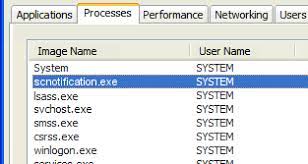Viele Benutzer berichteten über eine hohe Speicherauslastung von scnotification.exe auf ihren Windows-Systemen. Die SCNotification oder System Center Notification ist eine Benachrichtigungs-Engine und ein Teil von SCCM oder System Center Configuration Manager genannt, die es den Benutzern ermöglicht, eine große Gruppe von Computern remote zu verwalten.
Der Prozess, der eine hohe CPU-Auslastung verbraucht, ist ein Hinweis darauf, dass Sie einen inkompatiblen SCCM für Ihr System verwenden. Nachfolgend haben wir einige mögliche Korrekturen aufgelistet, die Ihnen sicherlich dabei helfen würden, das Problem zu beseitigen. Jetzt prüfen.
Mögliche Korrekturen für die hohe Speicherauslastung von scnotification.exe
Lösung 1: Überprüfen Sie die Hardwareanforderungen für SCCM
Zunächst sollten Sie sicherstellen, dass Ihr System SCCM-kompatibel ist. Wenn Ihr System die Mindestanforderungen nicht erfüllt, können verschiedene Probleme mit dem SCCM und anderen zugehörigen Komponenten oder Anwendungen auftreten. Um sich darüber zu vergewissern, besuchen Sie die offizielle Microsoft.com.
Sie können bei SCNotification auf eine hohe CPU-Auslastung stoßen, da auf Ihrem System nicht genügend Speicher vorhanden ist, um es auszuführen. Wenn Sie weniger Speicher oder RAM haben, als für den SCCM benötigt wird, sollten Sie den physischen Speicher erhöhen, um die erforderliche Korrektur zu erhalten.
Lösung 2: Hotfix von Microsoft installieren
Die Hotfix-Anwendung ist eine speziell von Microsoft entwickelte Anwendung, um eine hohe CPU-Auslastung oder eine hohe Speicherauslastung durch SCCM zu beheben. Dies ist für Benutzer mit SCCM 2007 Service Pack 2. Wenn Sie eine Verwaltungspunktinstallation auf dem Standortserver in Microsoft SCCM 2007 Service Pack 2 haben und eine hohe CPU-Auslastung feststellen, sollten Sie sich für diese Anwendung entscheiden. Stellen Sie sicher, dass Sie die SCCM-Administrationskonsole schließen, bevor Sie sie verwenden. Vergessen Sie nicht, Ihren Computer nach dem Vorgang neu zu starten. Sie können die App von der Seite Microsoft.com herunterladen. Wenden Sie sich an den Microsoft-Support, wenn Sie es nicht auf der offiziellen Seite finden.
Lösung 3: Ändern Sie den WSUS-Port
Einige Benutzer haben festgestellt, dass das Problem auf WSUS oder Windows Server Update Services zurückzuführen ist. Viele Benutzer behaupteten, dass das Ändern des WSUS-Ports auf 8080 die erforderliche Lösung für die hohe Speicherauslastung von scnotification.exe sei. Sie sollten dies auch versuchen und sehen, ob der Wechsel zum WSUS-Port 8080 das Problem für Sie löst oder nicht:
- Melden Sie sich bei Ihrem WSUS-Server an,
- Gehen Sie zum IIS-Manager, klicken Sie mit der rechten Maustaste auf die Website, die auf WSUS ausgeführt wird, und wählen Sie Bindung bearbeiten aus.
- Sie erhalten den aktuellen WSUS-Port. Wählen Sie HTTPS oder HTTPS-Port und klicken Sie auf Option bearbeiten,
- Ändern Sie den Port und speichern Sie die Änderungen.
Fazit
Es gibt mehrere Ursachen für die hohe Speicherauslastung von scnotification.exe und daher gibt es verschiedene Lösungen, die Sie durchlaufen müssten, um den erforderlichen Fix zu erhalten. Ich hoffe, die bereitgestellten Lösungen sind hilfreich für Sie und Sie können das Problem jetzt lösen.
Wenn das Problem weiterhin auftritt, sollten Sie nach möglichen Windows-bezogenen Problemen suchen. Es kann zu Systemdateibeschädigungen, Registrierungsfehlern, Problemen mit der Hardware oder Malware-Infektionen kommen. Um solche Probleme automatisch zu finden und zu beseitigen, empfehlen wir Ihnen, das PC Repair Tool zu verwenden. Es ist ein professionell empfohlenes und sehr empfehlenswertes Werkzeug.